本文讲介绍Windows下3种场景安装Paddle2.0
我的环境
操作系统:Windows 10 专业工作站版 Insider Preview 21313.1000
(Paddle2.0支持Windows 7 / 8 / 10,专业版 / 企业版)
CPU: i7-8559U(支持avx指令集)
GPU: RTX2070
Python版本:3.6.8
注意Paddle目前对Python的要求:(强烈不建议使用Python2)
-
Python 3 的版本要求 3.5.1+/3.6/3.7/3.8
-
Python 具有 pip, 且 pip 的版本要求 20.2.2+
-
Python 和 pip 要求是 64 位版本
NVIDIA GPU驱动版本:465.42_gameready_win10-dch_64bit_international
CUDA版本:cuda_10.2.89_441.22_win10
cuDNN版本:cudnn-10.2-windows10-x64-v7.6.5.32
*wsl2版本:Ubuntu 18.04(内置Python版本3.6.9)
官方获取cuda on wsl的GPU驱动程序:https://developer.nvidia.com/cuda/wsl/download
官方获取CUDA:https://developer.nvidia.com/cuda-toolkit-archive
官方获取cuDNN:https://developer.nvidia.com/zh-cn/cudnn
文章内提及的所有安装程序以及上传至百度网盘,方便读者一条龙安装。
Windows10安装PaddlePaddle2.0套装:https://pan.baidu.com/s/1EYxTPBPue5rsW7vRRkgajw
提取码: qrft (包括上述Python安装包,GPU驱动、CUDA、cuDNN安装包,以及下面的VC_redist.x64安装包)
1.安装Python
(这里使用的安装包在网盘内)
![]()
如果需要自定义安装路径,点击Customize Installation

在最后的结束界面中,需要点击 disable path length limit,禁用系统的 Path 长度自动限制,可以规避很多的麻烦:

验证安装成功,打开cmd:

2.安装VC_redist.x64
(这里使用的安装包在网盘内)
![]()
否则之后在improt paddle时会报错Error: Can not import avx core while this file exists

3. 安装PaddlePaddle 2.0
3.1 安装CPU版(最简单方式)
在cmd内输入:
python -m pip install paddlepaddle -i https://mirror.baidu.com/pypi/simple安装完成后在cmd内输入 python 进入python解释器
输入
import paddle再输入
paddle.utils.run_check()如果出现PaddlePaddle is installed successfully!,说明您已成功安装。
3.2 安装GPU版
(这里使用的安装包在网盘内)
![]()
3.2.1 安装cuda10.2

可以根据自己的需求安装


路径可根据自己需求更改(建议保持默认):

3.2.2 安装cuDNN 7.6.5
(这里使用的安装包在网盘内)
![]()
将安装包解压至cuda的安装目录即可。

3.2.2 安装GPU版
在cmd内输入:
python -m pip install paddlepaddle-gpu -i https://mirror.baidu.com/pypi/simple安装完成后在cmd内输入 python 进入python解释器
输入
import paddle再输入
paddle.utils.run_check()如果出现PaddlePaddle is installed successfully!,说明您已成功安装。
3.3 wsl2安装GPU版PaddlePaddle
如果您是一名极客,想尝鲜在适用于Linux的Windows子系统开发PaddlePaddle。您可以继续按照下面操作。否则上述Windows安装PaddlePaddle已经足够满足您的日常学习、开发需求。
3.3.1 更新Windows预览版
首先我们需要将Windows系统更新至预览版,因为cuda on wsl要求Win10版本要在20145或更高。详情:https://docs.nvidia.com/cuda/wsl-user-guide/index.html
请注意:系统更新至预览版会使您的Windows系统不稳定甚至崩溃,请务必做好文件备份,再三考虑后再进行此部分操作。
更新方式如下:打开设置->更新->Windows预览体验计划
此过程大概会30分钟甚至更久

3.3.2 安装支持cuda on wsl的显卡驱动程序
(这里使用的安装包在网盘内)
![]()
3.3.3 安装适用于 Linux 的 Windows 子系统
如果您不知道什么是wsl,请点击:适用于 Linux 的 Windows 子系统文档
微软安装wsl官方文档:https://docs.microsoft.com/zh-cn/windows/wsl/install-win10#manual-installation-steps
①启用适用于 Linux 的 Windows 子系统
需要先启用“适用于 Linux 的 Windows 子系统”可选功能,然后才能在 Windows 上安装 Linux 分发。
以管理员身份打开 PowerShell 并运行:
PowerShell复制
dism.exe /online /enable-feature /featurename:Microsoft-Windows-Subsystem-Linux /all /norestart
②启用虚拟机功能
安装 WSL 2 之前,必须启用“虚拟机平台”可选功能。 计算机需要虚拟化功能才能使用此功能。
以管理员身份打开 PowerShell 并运行:
PowerShell复制
dism.exe /online /enable-feature /featurename:VirtualMachinePlatform /all /norestart
重新启动 计算机,以完成 WSL 安装并更新到 WSL 2。
③下载 Linux 内核更新包
-
下载最新包:
-
运行上一步中下载的更新包。 (双击以运行 - 系统将提示你提供提升的权限,选择“是”以批准此安装。)
安装完成后,请继续执行下一步 - 在安装新的 Linux 分发时,将 WSL 2 设置为默认版本。 (如果希望将新的 Linux 安装设置为 WSL 1,请跳过此步骤。)
备注
有关详细信息,请参阅 Windows 命令行博客上的文章对更新 WSL2 Linux 内核的更改。
④将 WSL 2 设置为默认版本
打开 PowerShell,然后在安装新的 Linux 发行版时运行以下命令,将 WSL 2 设置为默认版本:
PowerShell复制
wsl --set-default-version 2
⑤安装所选的 Linux 分发
-
打开 Microsoft Store,并选择你偏好的 Linux 分发版。
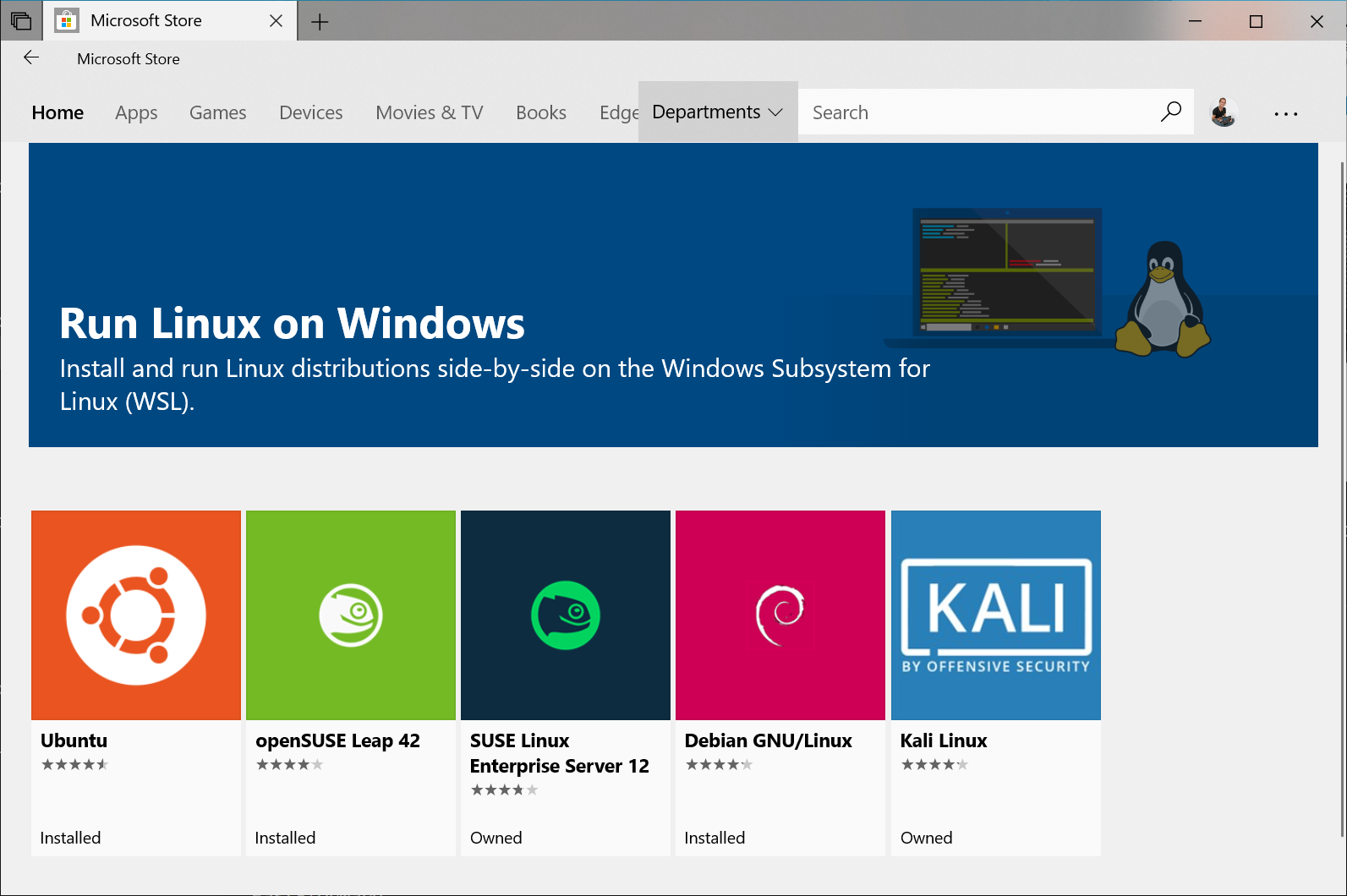
单击链接安装Ubuntu 18.04 LTS。
首次启动新安装的 Linux 分发版时,将打开一个控制台窗口,系统会要求你等待一分钟或两分钟,以便文件解压缩并存储到电脑上。 未来的所有启动时间应不到一秒。
然后,需要为新的 Linux 分发版创建用户帐户和密码。
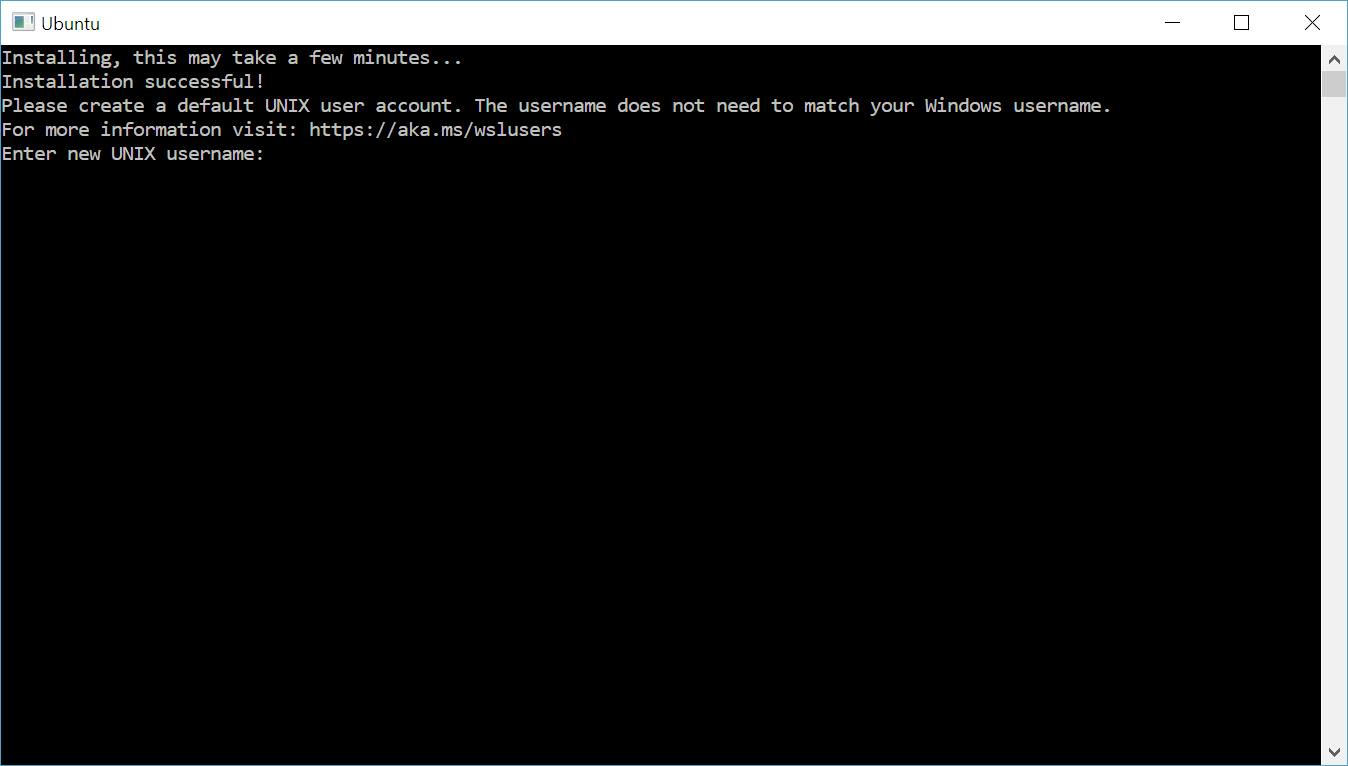
祝贺你!现已成功安装并设置了与 Windows 操作系统完全集成的 Linux 分发!
3.3.4 在wsl2中安装CUDA
再安装好系统后应该进行一些换软件源等操作,如果您是Linux新手详细操作可百度搜索相关换源操作博文。
启动wsl2后在终端输入:
sudo apt-key adv --fetch-keys http://developer.download.nvidia.com/compute/cuda/repos/ubuntu1804/x86_64/7fa2af80.pub
sh -c 'echo "deb http://developer.download.nvidia.com/compute/cuda/repos/ubuntu1804/x86_64 /" > /etc/apt/sources.list.d/cuda.list'sudo apt-get update这里安装CUDA10.2
sudo apt-get install -y cuda-toolkit-10-2速度可能会比较慢,必要时请挂VPN。
(或者采用传统Linux安装cuda的方式:Ubuntu安装PaddlePaddle 2.0 GPU版)
3.3.5 在wsl2中安装cuDNN
官方获取cuDNN:https://developer.nvidia.com/zh-cn/cudnn(下载需要注册NVIDIA账号)
方便读者下载已经上传至百度网盘: https://pan.baidu.com/s/1P8IQ4ly8v6n1k2wEmvwzSg 提取码: m6j5
首先解压:
tar -zxvf cudnn-10.2-linux-x64-v7.6.5.32.tgz 解压后得到如下文件:
cuda
├── include
│ └── cudnn.h
├── lib64
│ ├── libcudnn.so -> libcudnn.so.7
│ ├── libcudnn.so.7 -> libcudnn.so.7.6.5
│ ├── libcudnn.so.7.6.5
│ └── libcudnn_static.a
└── NVIDIA_SLA_cuDNN_Support.txt
2 directories, 6 files
然后复制这些文件到CUDA10.2的目录下:
sudo cp cuda/lib64/* /usr/local/cuda-10.2/lib64/
sudo cp cuda/include/* /usr/local/cuda-10.2/include/最后验证cuDNN安装成功:
cat /usr/local/cuda/include/cudnn.h | grep CUDNN_MAJOR -A 2
3.3.6 在wsl2中安装PaddlePaddle GPU版
后面的操作就和在Linux当中安装PaddlePaddle是一样的了:
python3 -m pip install paddlepaddle-gpu -i https://mirror.baidu.com/pypi/simple
验证安装成功:

更多安装详情内容详见官方文档:
https://www.paddlepaddle.org.cn/documentation/docs/zh/install/index_cn.html#anzhuangshuoming
























 2249
2249











 被折叠的 条评论
为什么被折叠?
被折叠的 条评论
为什么被折叠?








